Đối với V24, chúng tôi đã nâng cấp BricsCAD®, bạn có thể mong đợi một Ribbon mới, Start Page được cải tiến, Toolbars được đơn giản hóa và Quad cải tiến. Chúng tôi đã cải thiện tính nhất quán của BricsCAD V24, giảm sự lộn xộn và đảm bảo rằng các công cụ bạn cần sẽ có mặt ở nơi bạn cần khi bạn cần.
Start Page
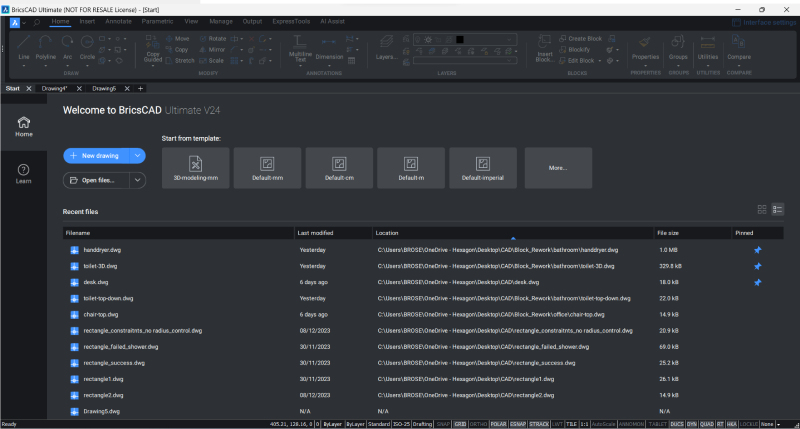
Chúng tôi đã cải tiến Start Page trong BricsCAD V24! Giờ đây, nó bao gồm chế độ xem bảng và lưới cho các bản vẽ gần đây nhất của bạn và tùy chọn ghim các bản vẽ được sử dụng gần đây để chúng vẫn ở đầu danh sách.
Ribbon
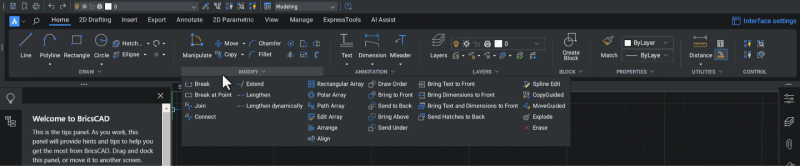
Quad
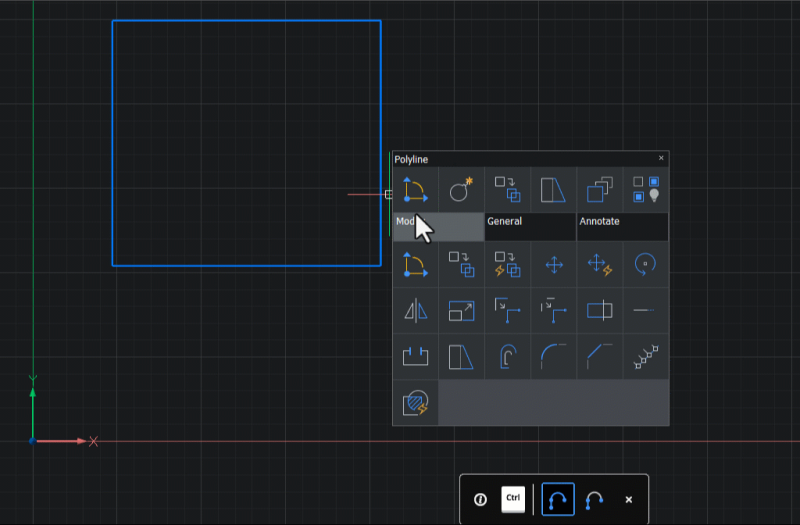
Quad đã được làm lại rất nhiều. Vị trí của các công cụ giờ đây nhất quán trên các không gian làm việc và khớp chặt hơn với thanh Ribbon, Toolbars và Menu. Ngoài ra, chúng tôi đã loại bỏ các công cụ ít được sử dụng và giảm số lượng tab.
Toolbars

Access Toolbar (nằm ở phía trên bên trái của BricsCAD) cũng đã được đơn giản hóa. Các lệnh có sẵn ở các vị trí khác hoặc không được truy cập thường xuyên đã bị xóa khỏi thanh công cụ này.
Tại sao chúng tôi thay đổi giao diện?
Chúng tôi đã tiến hành hàng trăm cuộc khảo sát và phỏng vấn người dùng, thu thập thông tin qua hàng nghìn yêu cầu hỗ trợ https://www.bricsys.com/en-eu/blog/3-steps-to-get-help-at-bricsys và xem xét dữ liệu từ hàng nghìn người dùng đã tham gia chương trình sử dụng dữ liệu của chúng tôi.
Khi làm điều này, chúng tôi biết được rằng ngay cả những người dùng cao cấp có nhiều năm kinh nghiệm cũng gặp khó khăn trong việc nhớ vị trí của các công cụ và dành thời gian “săn lùng” do sự không nhất quán giữa các không gian làm việc và các khu vực của sản phẩm. Mặc dù ban đầu có thể cảm thấy hơi khác một chút nhưng chúng tôi tin rằng bạn sẽ nhanh chóng biết được vị trí của tất cả các công cụ yêu thích của mình.
Bạn muốn tùy chỉnh hoặc định cấu hình BricsCAD?
Chúng tôi biết rằng sự thay đổi không dành cho tất cả mọi người, vì vậy chúng tôi đã giúp việc định cấu hình BricsCAD trở nên dễ dàng để nó phù hợp với bạn.
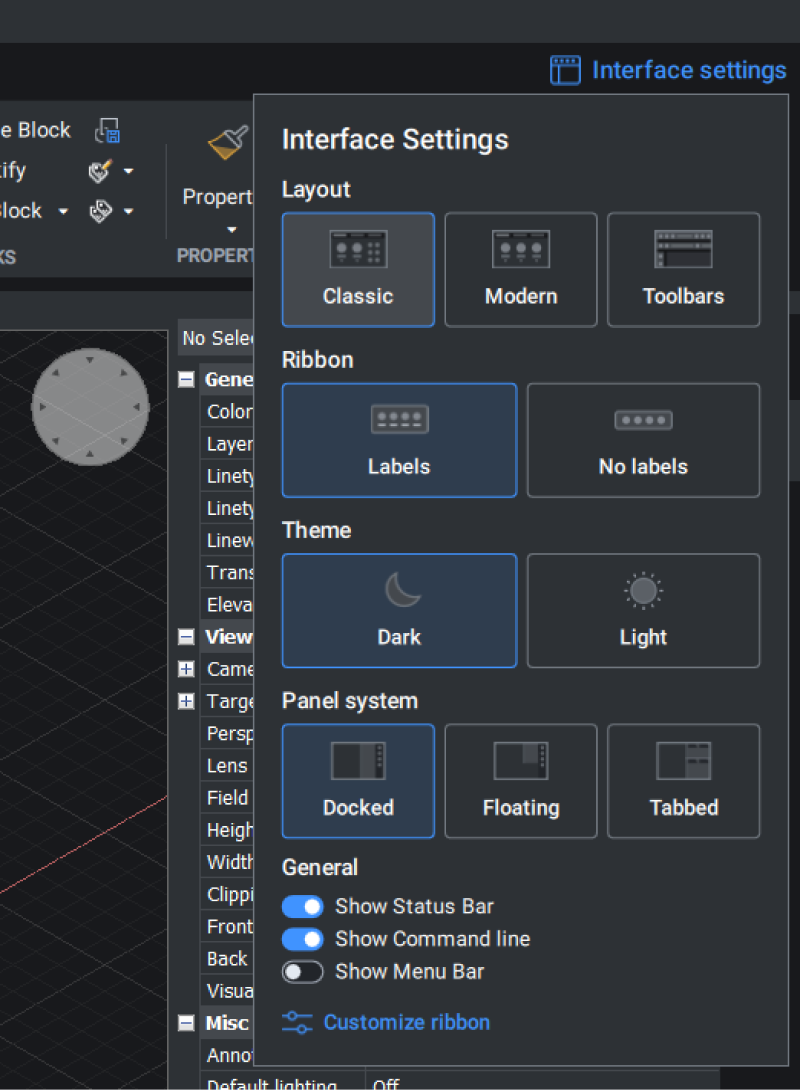
Bạn vẫn có thể quay lại Ribbon cổ điển bằng cách chọn bố cục “Classic” từ hộp thoại Interface Settings, nằm ở phía trên bên phải của Ribbon. Bạn cũng có thể hoàn nguyên về Access Toolbars cổ điển. Nhấp chuột phải vào bất kỳ đâu trên Ribbon và chọn Access (Legacy) hoặc Access3D (legacy) từ trình đơn thả xuống. Ngoài ra, hãy tùy chỉnh toàn bộ giao diện của bạn bằng lệnh CUSTOMIZE.
Tính nhất quán, đơn giản hóa và khả năng tìm kiếm
Đó là những gì bạn mong đợi từ bản vẽ của mình! Vì vậy, hãy sử dụng phần mềm đáp ứng nhu cầu và bắt đầu làm việc với BricsCAD ngay bây giờ.
Nguồn: Bricsys


 English
English